Beim Arbeiten in Baugruppen kommt es darauf an, den Überblick zu behalten und vor allem die richtigen Komponenten zu finden, die bearbeitet, ersetzt oder gelöscht werden sollen.
Häufig sind Baugruppen extrem groß und in viele Unterbaugruppen verschachtelt. Ist das gewünschte Teil im Grafikbereich gut sichtbar und leicht zu erkennen, gestaltet sich die Selektion einfach. Ist es jedoch tief im Inneren der Baugruppe versteckt und Sie können nur nach Eigenschaften und Namen der Teile suchen, gestaltet sich die Suche aufwändiger.
Im Folgenden zeigen wir Ihnen, wie Sie Komponenten und Unterbaugruppen suchen und markieren können, wie Sie dank hilfreicher Filter die Auswahl erleichtern und wie Sie mit den richtigen Befehlen die gewünschten Teile schnell selektieren können.
Zu Beginn verschaffen Sie sich einen Überblick über die Baugruppe. Kleinteile sollen dabei ausgenommen werden, da diese zunächst keine Rolle spielen und die Übersichtlichkeit beeinträchtigen.
Dazu starten Sie den Befehl „Teile nach Größe auswählen“.

Hier wählen Sie die Teile nach Größenverhältnis aus. Sie können entweder mit den zwei blauen Pfeilen die Auswahl vergrößern oder einen Wert zwischen 0 und 100 eintragen. Die Baugruppe, egal wie viele Teile verbaut sind, wird relativ zum größten verbauten Teil unterteilt. Dabei gilt: 0 = keine Teile gewählt, 100 = alle Teile gewählt. Je größer die Zahl, desto größer sind die Teile, die Sie auswählen.

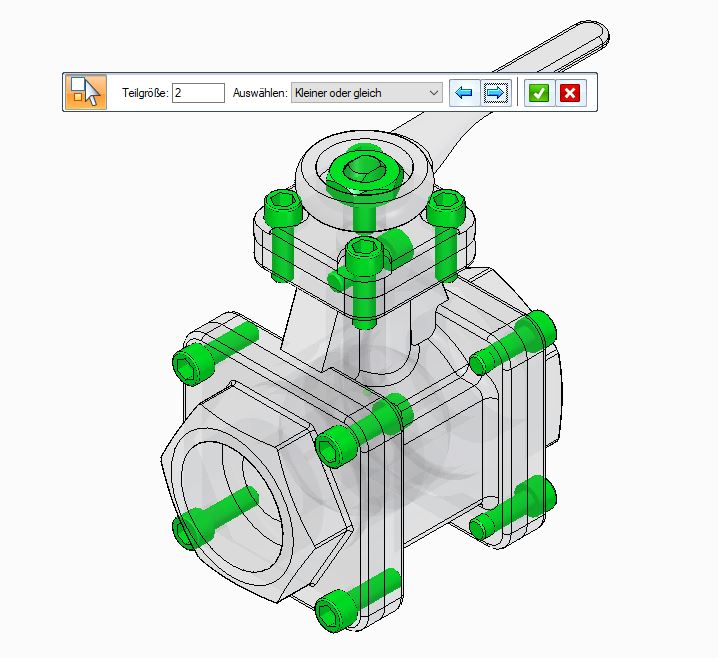
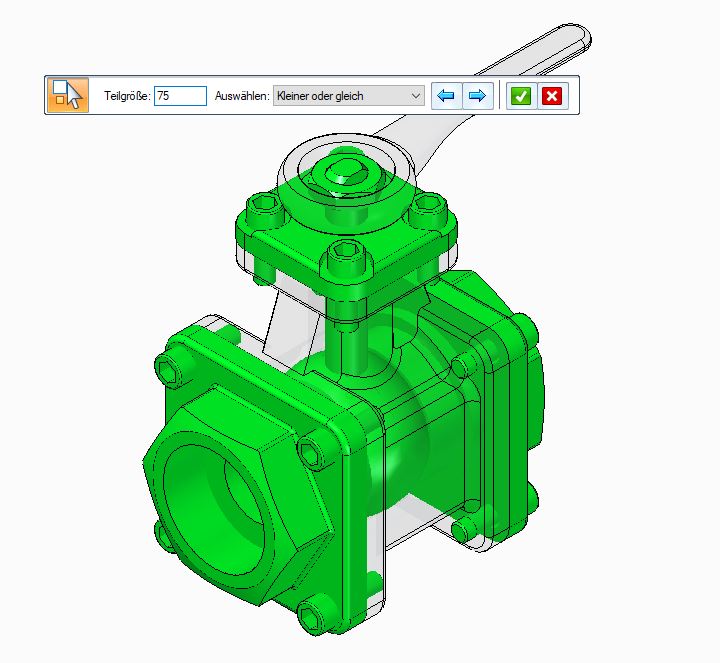
Wenn Sie Ihre Auswahl getroffen haben, können Sie die Teile ausblenden über rechte Maustaste → Kontextmenü → Ausblenden und dadurch die Ansicht freimachen.
Anschließend möchten Sie alle Schrauben auswählen, um diese durch eine andere zu ersetzen. Dies können Sie über die Suche gestalten, sofern die Schrauben die gleiche Benennung besitzen, oder über den Auswahlfilter „Identische Teile wählen“. Zu berücksichtigen ist, dass hier nur tatsächlich gleiche Teile gewählt werden. Verwenden Sie die Suche, so werden alle Teile gefunden, die den gleichen Eintrag haben, den Sie vorgeben.
Als Erstes wird die Suche gestartet (verfügbar ab Solid Edge 2020). Dort können Sie entscheiden, auf welcher Ebene und nach welcher Eigenschaft Sie suchen. Außerdem können Sie die Suchbedingung (enthält, ist (genau), ist nicht) einstellen. Legen Sie Ihre Kriterien fest und klicken Sie auf „Suchen“.
Alle Teile, die Ihren Suchkriterien entsprechen, werden gefunden und hervorgehoben.

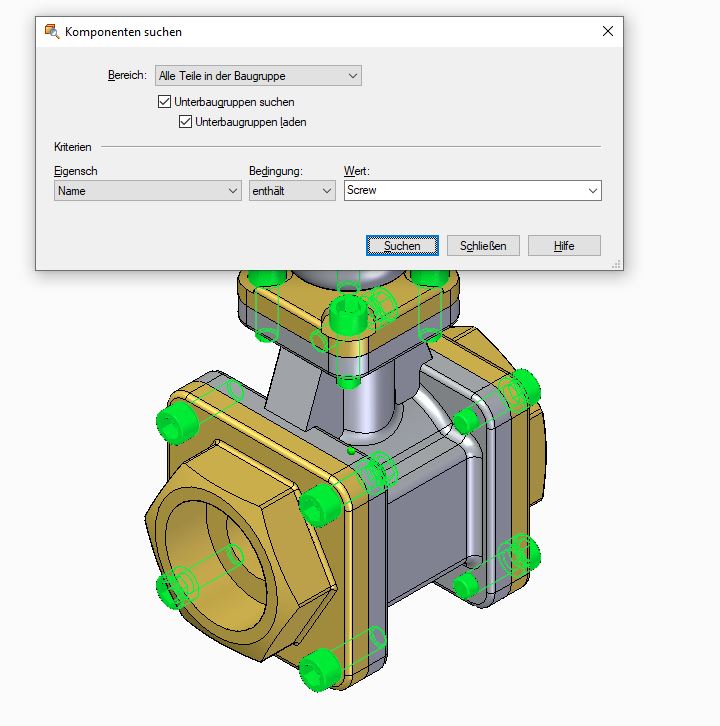
Jetzt treffen Sie die gleiche Auswahl noch einmal, allerdings über einen Auswahlfilter.
Starten Sie den Auswahlmanager-Modus (Shift + Leertaste).
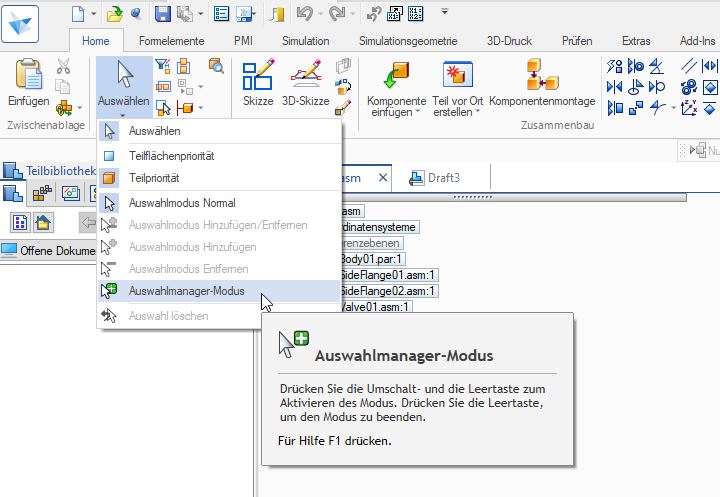
Klicken Sie auf ein Objekt Ihrer Wahl und wählen Sie „Identische Teile“. Auch hier werden alle gleichen Teile gefunden und hervorgehoben.
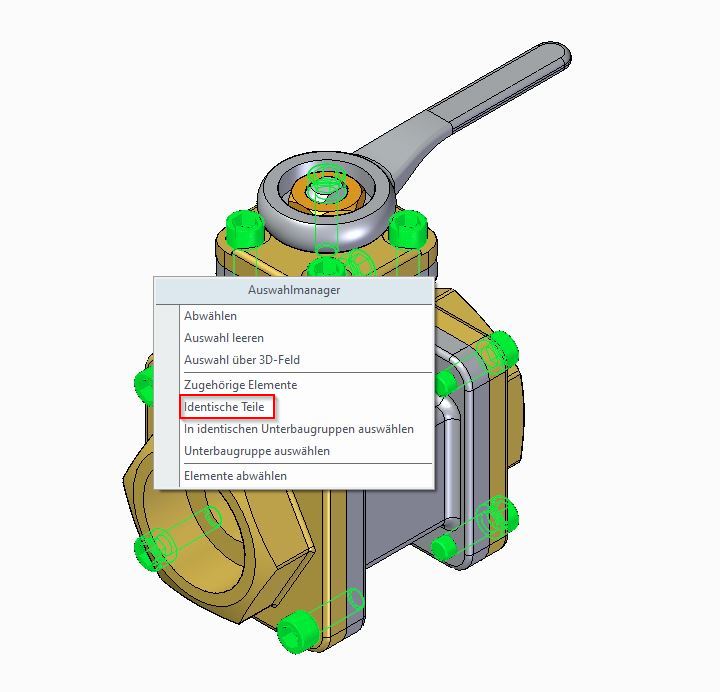
Den Befehl „Alle identischen Teile auswählen“ finden Sie auch separat in der Multifunktionsleiste.
Beachten Sie hier jedoch, dass der Befehl nur aktiv ist, wenn ein Bauteil vorausgewählt wurde.

Eine weitere Möglichkeit für die Suche, finden Sie unter „Auswahlwerkzeuge“. Hier können Sie mehrere Suchfilter auf einmal setzen und die Abfrage zudem speichern und wiederverwenden. Sie finden Befehl „Auswahlwerkzeuge“ standardmäßig im linken Seitenmenü.
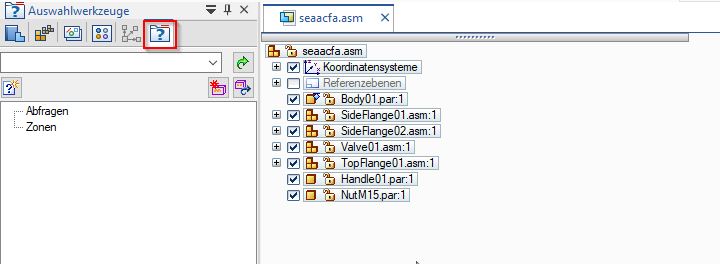
Wenn Sie eine Schnellsuche durchführen möchten, geben Sie den gewünschten Begriff in die Zeile ein und bestätigen mit „Enter“. Nach welcher Eigenschaft Sie suchen, bestimmen Sie durch Klicken mit der rechten Maustaste ins Eingabefeld.

Um eine dauerhafte Abfrage zu erstellen, klicken Sie auf das Fragezeichen. Dort können Sie mehrere Eigenschaften als Suchfilter setzen, um so die Ergebnisse zu beschränken. Die erstellten Suchen finden Sie im Sammelreiter „Abfragen“.

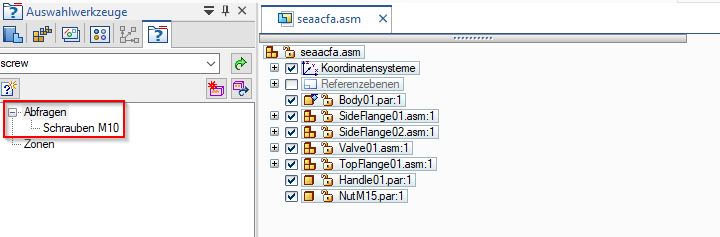
Nachdem Sie Ihre Auswahl getroffen haben, können Sie über die rechte Maustaste → Kontextmenü den Befehl „Teile ersetzen“ starten.
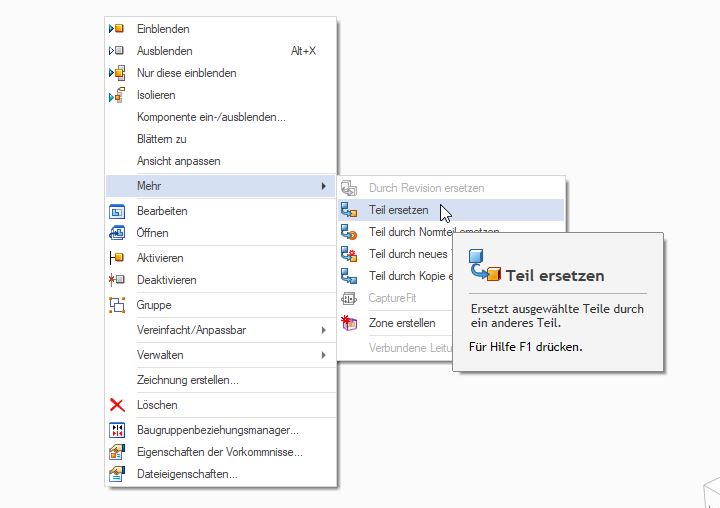
Fazit:
Mit den richtigen Werkzeugen können Sie gewünschte Teile sehr schnell auswählen. Vor allem, wenn es sich um vielfach verbaute gleiche Teile (wie z. B. Schrauben) handelt. Erleichtern Sie sich die Arbeit in Baugruppen und nutzen Sie die effizienten Suchen und Auswahlfilter in Solid Edge.

Mehr Solid Edge Tipps & Tricks
Sehen Sie sich einen unserer kostenlosen Solid Edge Videokurse an.
